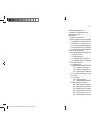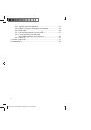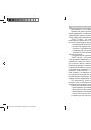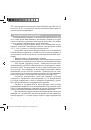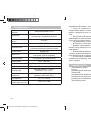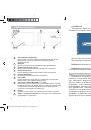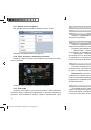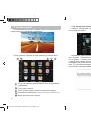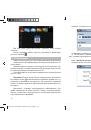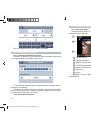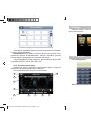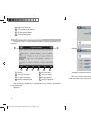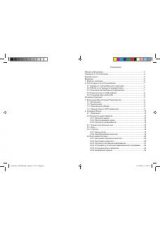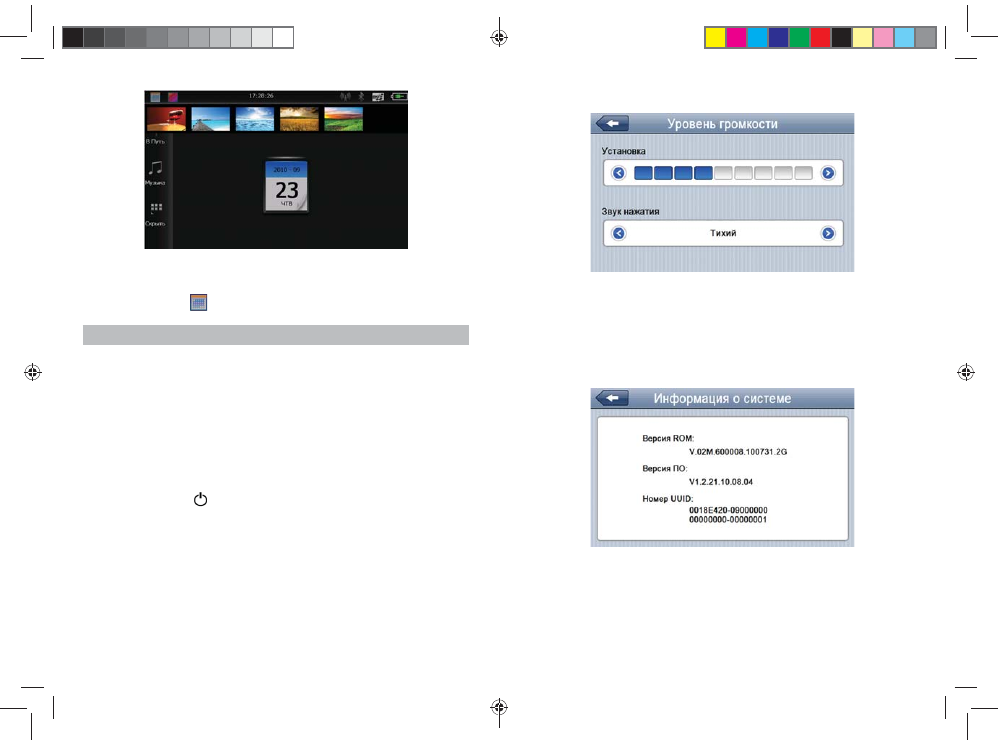
12
Для
того
чтобы
убрать
Все
иконки
с
рабочего
стола
нажмите
«
Скрыть
».
В
этом
положении
можно
запустить
приложение
«
Календарь
»
для
этого
нажмите
.
2.1
Навигация
Нажмите
на
кнопку
«
В
путь
»
для
вызова
навигационной
программы
.
Навигационная
программа
предустановленна
на
устройство
и
го
-
това
к
работе
.
Описание
работы
находится
в
инструкции
по
эксплуатации
,
вхо
-
дящей
в
комплект
поставки
навигационной
программы
либо
с
интер
-
нет
сайта
производителя
навигационного
ПО
.
Если
программа
не
запустилась
проверьте
путь
запуска
програм
-
мы
(
п
.
п
. 2.8.4)
Внимание
!
Если
во
время
работы
навигационного
приложения
,
Вы
нажмете
кнопку
для
выключения
и
выберете
«
режим
сна
»,
на
-
вигационное
приложение
не
закроется
.
При
включении
устройство
выйдет
из
спящего
режима
и
навигационное
приложение
будет
сно
-
ва
открыто
.
Допускается
установка
дополнительных
навигационных
про
-
грамм
,
записанных
на
карте
microSD (T-Flash),
установка
произво
-
дится
в
соответствии
с
руководством
по
инсталляции
дополнитель
-
ной
навигационной
программы
.
21
Нажмите
«
Громкость
»
для
настройки
уровня
громкости
:
1).
Маркером
положения
устанавливается
уровень
ниже
или
выше
.
2).
Так
же
можно
установить
громкость
сигнала
«
звук
при
нажа
-
тии
»,
который
сопровождает
каждое
касание
экрана
.
2.6.3
Просмотр
системной
информации
Нажмите
“
Инфо
”
для
получения
сервисной
информации
о
системе
:
instruction_TN-822.indd Spread 12 of 16 - Pages(12, 21)
instruction_TN-822.indd Spread 12 of 16 - Pages(12, 21)
13.12.2012 12:43:16
13.12.2012 12:43:16